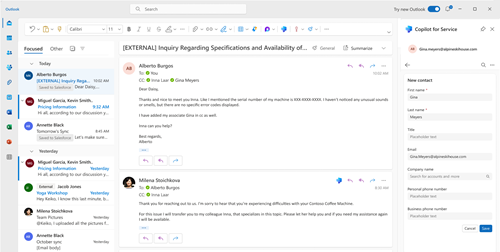Outlook の連絡先を CRM に保存する
Microsoft 365 Copilot for Serviceは、CRM連絡先の追加と操作に役立ちます。 メールを開くと、Copilot for Service はメール アドレスを CRM 取引先担当者と照合します。 これにより、それらの担当者とのコミュニケーションを追跡し、CRM のデータに含まれていることを確認することができます。
注
Dynamics 365 Customer Service を CRM として使用している場合、Copilot for Service は、取引先担当者レコードの EmailAddress1 フィールドで外部取引先担当者のメール アドレスを検索します。 メール アドレスが EmailAddress2 フィールドまたは EmailAddress3 フィールドにある場合、Copilot for Service は取引先担当者を見つけられず、未保存とみなします。
取引先担当者 カードには、次の情報が表示されます。
取引先担当者の名前、詳細、および CRM (メール アドレスが CRM 内の取引先担当者にリンクされている場合)。
CRM の取引先担当者に含まれていないメール上のメール アドレスのリスト。 また、CRM に取引先担当者を追加することもできます。
- 取引先担当者を追加するには、未保存の取引先担当者にマウスを置き、CRM に追加するを選択します。
- 新しい連絡先 フォームに必要な情報を追加し、保存 を選択します。 または、(CRM) で開く を選択し、CRM に取引先担当者の詳細を入力します。
- メールに送信者の署名がある場合、Copilot はそこから取引先担当者の詳細を入力します。 取引先担当者を CRM に保存する前に変更できます。
注意
管理者がインラインの取引先担当者作成をオフにしている場合、代わりに新しい取引先担当者 フォームが CRM で開きます。
CRM 内で複数が一致する取引先担当者のメール アドレス。 適切な取引先担当者を選択できます。
- 適切な取引先担当者を選択する リンクを選択してから 取引先担当者を選択するを選択します。 リストから正しい取引先担当者を選択します。どれも正しくない場合は、新しい取引先担当者を作成します。
- メール アドレスとして選択した取引先担当者を変更する場合は、別のレコードを接続するを選択します。
個人的なメモ セクションで、取引先担当者に関してメモすることもできます。 これらのメモは自分用です。 他の人と共有されたり、CRM に同期されたりすることはありません。
取引先企業 カードには、リンクされた取引先担当者に関連する取引先担当者が表示されます。 取引先企業の詳細と、関連する営業案件、サポート案件、アクティビティを確認できます。